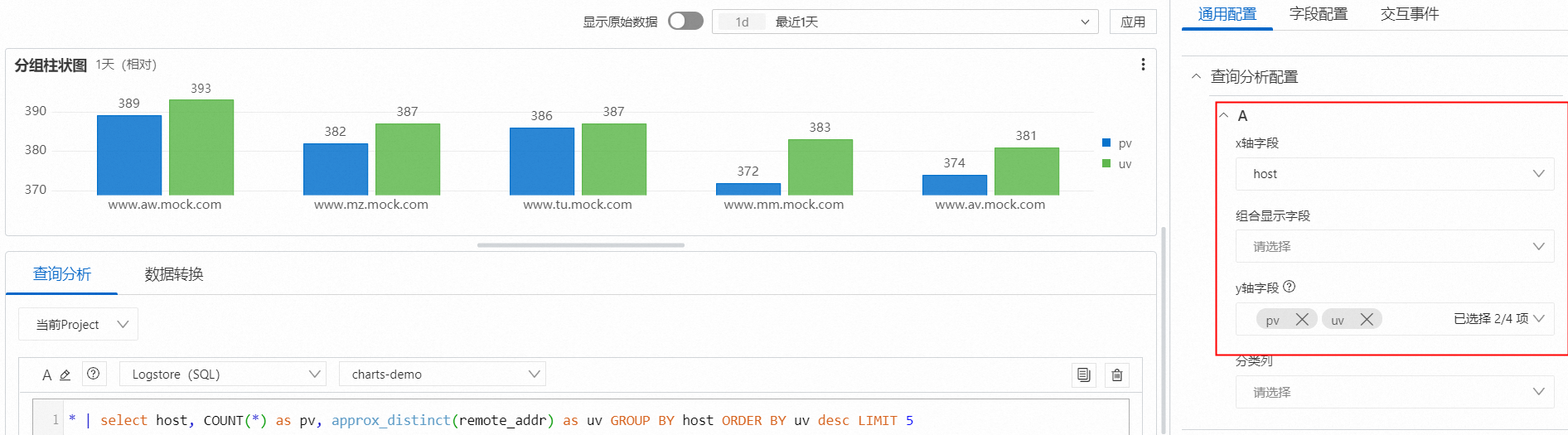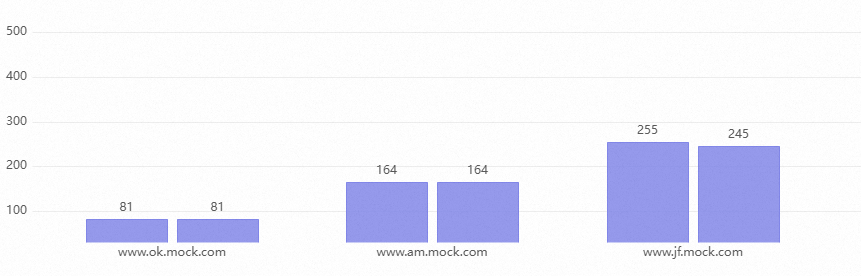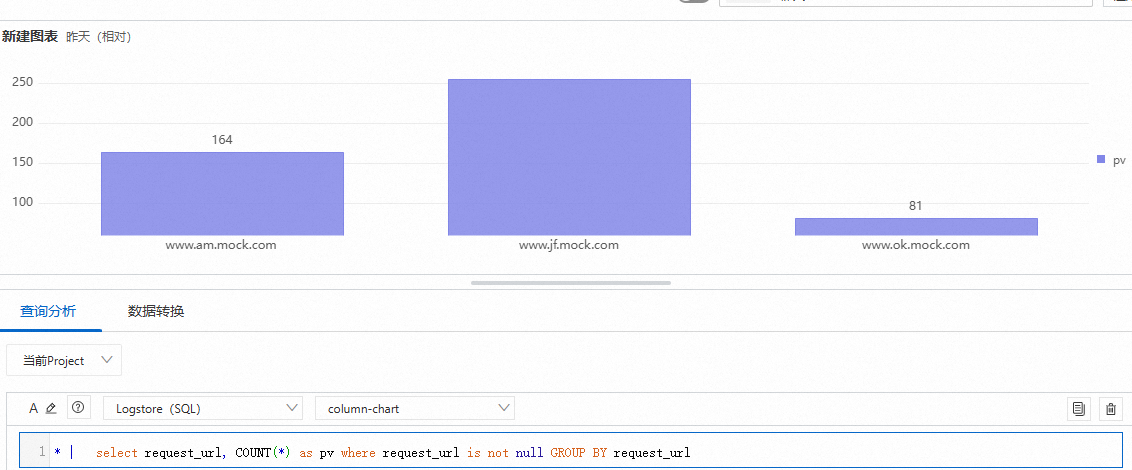柱状图包括柱状图和条形图,支持更强大的可视化功能,例如合并多个查询分析结果在同一个图中展示、针对字段进行个性化设置等。本文介绍柱状图的基本配置。
简介
柱状图使用垂直的柱子显示类别之间的数值比较,用于描述分类数据,并统计每一个分类中的数量。条形图是柱状图另一种形式,即横向柱状图,通常用于分析Top场景。
添加柱状图/条形图的入口,请参见添加统计图表到仪表盘。
效果概览
柱状图类型 | 效果概览 | 相关链接 |
基础柱状图 |
| |
分组柱状图、堆叠柱状图 |
|
配置示例
基础柱状图
通用配置
通用配置用于对柱状图进行全局配置。
基本配置
参数
说明
标题
设置柱状图的标题。
显示标题
打开显示标题开关后,将在柱状图中显示标题。
显示边框
打开显示边框开关后,将在柱状图中显示边框。
显示背景
打开显示背景开关后,将在柱状图中显示背景颜色。
显示时间
打开显示时间开关后,将在柱状图中显示查询时间。
固定时间
打开固定时间开关后,将固定查询分析的时间,不受仪表盘全局时间的影响。
标准配置
参数
说明
格式化
设置数字的显示格式。
单位
设置数字的单位。
小数点后位数
设置数字的小数点后的位数。
显示名
修改图例的名称。
设置了显示名后,该柱状图的所有图例都将变更为该值。如果您要修改某个图例的名称,可以使用字段配置。
颜色方案
选择柱状图的颜色方案,用于设置柱状图背景及图例的颜色。
内置:使用内置颜色。
单色:选择一个颜色。
柱设置
参数
说明
方向
通过柱子的方向区分柱状图和条形图。
垂直:柱状图。
水平:条形图。
分组宽度
设置组的宽度。
柱宽度
设置柱子的宽度。
转动角度
设置x轴文本的方向。
当设置方向为垂直时,需设置该参数。
显示值
是否在柱状图上显示数值。
值字体大小
设置显示值的文本大小。
线宽
设置边框线的宽度。
透明度
设置柱状图的透明度。
渐变方式
设置柱状图的渐变方式。
透明度:基于柱子的颜色,并受到透明度的影响。
不渐变:无渐变,使用柱子颜色填充。
查询分析配置
参数
说明
x轴字段
选择目标字段作为X轴。
默认情况下,日志服务会自动选择合适的字段作为x轴。
y轴字段
选择目标字段作为y轴。支持设置多个y轴字段,生成分组柱状图。
默认情况下,日志服务会自动选择合适的字段作为y轴。
图例配置
参数
说明
显示图例
打开显示图例开关后,将在柱状图中显示图例。
图例位置
设置图例的位置。
动作行为
设置图例的动作行为。
单选:单击某个图例时,柱状图上只显示该图例对应的数据。
切换:单击某个图例时,柱状图上隐藏该图例对应的数据,再次单击可取消隐藏。
最大宽度(高度)%
设置图例的最大宽度和高度。
Tooltip配置
参数
说明
排序方式
设置数据的排序方式。
当您将鼠标悬浮在目标柱子上时,将根据您所设置的排序方式显示数据。
显示模式
设置数据的显示模式。
当您将鼠标悬浮在目标柱子上时,将根据您所设置的显示方式显示数据。
x轴
参数
说明
显示x轴
打开显示x轴开关后,将在柱状图中显示x轴。
x轴标题
设置x轴的标题。
x轴高度
设置x轴的高度。
默认情况下,日志服务会自动设置x轴的高度。
y轴
参数
说明
显示y轴
打开显示y轴开关后,将在柱状图中显示y轴。
y轴标题
设置y轴的标题。
y轴位置
设置y轴的位置。
y轴宽度
设置y轴的宽度。
默认情况下,日志服务会自动设置y轴的宽度。
最大值
设置y轴的最大值。
默认情况下,日志服务会自动设置y轴的最大值。
最小值
设置y轴的最小值。
默认情况下,日志服务会自动设置y轴的最小值。
弹性最大值
设置y轴的弹性最大值。当所有值都小于弹性最大值时,弹性最大值才会生效。
默认情况下,日志服务会自动设置y轴的弹性最大值。
弹性最小值
设置y轴的弹性最小值。当所有值都大于弹性最小值时,弹性最小值才会生效。
默认情况下,日志服务会自动设置y轴的弹性最小值。
y轴id
设置y轴ID。一般情况下该字段在通用配置中无意义,如果您要定义多个y轴,需要在字段配置中进行配置。y轴ID可以为任意字符串。不同ID的y轴在柱状图上会显示不同的y轴。
y轴ID的优先级高于标准配置中单位的配置。例如两个y轴的单位相同时,会合并为一个y轴。当两个y轴的单位相同但ID不同时,会显示为两个y轴。
变量替换
参数
说明
变量替换
变量替换相当于为单个统计图表添加变量类型的过滤器。您在通用配置中设置了变量替换后,日志服务将在当前统计图表的左上边添加一个过滤器。您可以在过滤器中选择对应的值,日志服务会自动将查询和分析语句中的变量替换为您所选择的变量值,执行一次查询和分析操作。配置示例,请参见示例2:设置变量替换。
文档链接
参数
说明
添加文档链接
支持自定义设置文档链接或描述信息。设置后,相关信息将被展示在柱状图的右上角。
字段配置
字段配置用于对单个查询分析的结果或单个查询分析结果中的单列数据进行个性化的可视化设置。字段配置中的配置项说明请参见通用配置。
例如A > uv表示对查询分析A中的uv字段进行设置。您可以再添加一个y轴,实现uv和avg不共用一个y轴。在下图中,左侧y轴适用于avg的值,右侧y轴适用于uv的值。
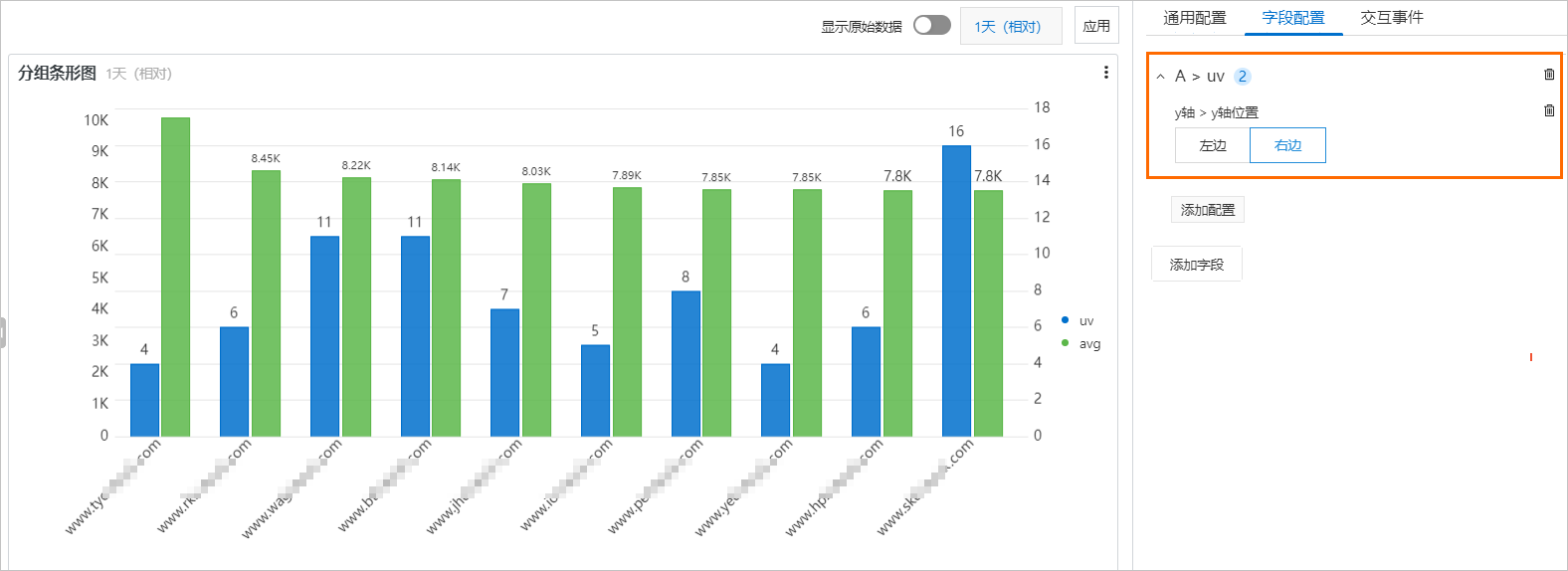
交互事件
交互事件用于对单个字段或单个查询分析进行下钻分析,加深数据分析的维度。交互事件包括打开日志库、打开快速查询、打开仪表盘、打开Trace分析、打开Trace详情和自定义HTTP链接。更多信息,请参见为仪表盘添加交互事件实现下钻分析。
例如A表示为查询分析A的结果设置交互事件,设置为打开日志库,则您单击查询分析A相关的柱状图上的任意点,然后单击打开日志库,将跳转到您所设置的日志库中。
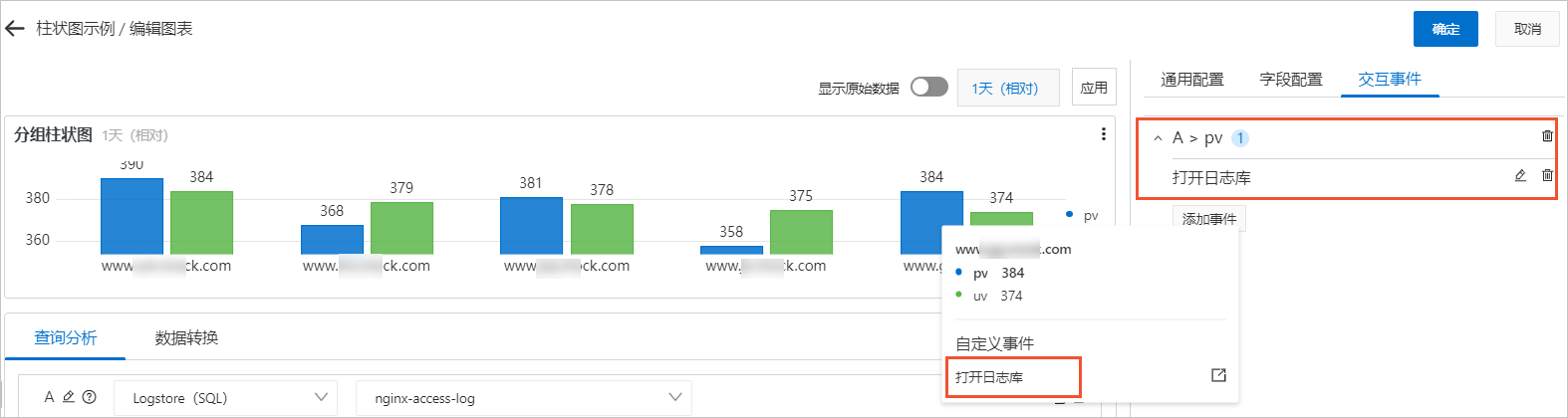
分组柱状图示例
* | select host, COUNT(*) as pv, approx_distinct(remote_addr) as uv GROUP BY host ORDER BY uv desc LIMIT 5